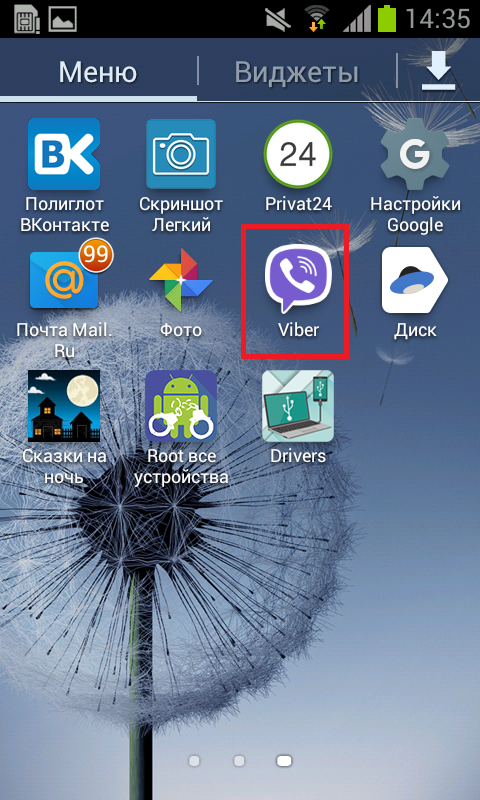Удаление бизнес-чата
Прогресс не стоит на месте, относительно недавно в вибере появились бизнес-чаты. Рекламные рассылки, приходящие от ресторанов, брендов и агентств недвижимости интересны, отнюдь, не всем. Как правило, много смс остаются непрочитанными.
Что же делать, если назойливая реклама вам неинтересна? Попросту удалить эти диалоги. Заранее огорчим: безвозвратно всю папку с рекламой снести не выйдет, так как рассылка будет работать. Придется периодически очищать чаты вручную.
Удаление бизнес-чата.
Так как же их почистить? Заходим в меню «Чаты» и выбираем вкладку «Бизнес-чаты». Зажимаем назойливый чат сообщества, ждем, когда он поменяет цвет.
Как только это произойдет, в правом верхнем углу вы обнаружите заветный значок «Корзина». Перетаскиваем чат туда.
Есть возможность удалить сразу несколько чатов, только для этого нужно дождаться смены цвета и прикоснуться ко всем диалогам, требующим удаления. Как только ненужное будет выделено, отправляем весь мусор в корзину.
Процесс удаления бизнес-бесед с десктопной версии (на ноутбуках и планшетах, к примеру) отличается не сильно. Для этого следует навести мышку на чат, кликнуть по нему правой кнопкой и выбрать опцию «удалить». Подтверждаем свое желание, чат исчезает. Однако следует понимать, что после удаления диалога пользователи или паблики могут написать вам повторно, и отправленный в утиль чат вылезет вновь.
Важно: если при попытке удалить бизнес-чат в вайбере вы подтвердите функцию «Выйти», то сможете избавиться от уведомлений и сообщений сообщества в дальнейшем
Подробная инструкция по удалению переписки в Вайбере
Помните, после удаления сообщений в Вайбере, удаленный текст восстановить нельзя. Для того чтобы навсегда стереть сообщение, выполняем такие действия:
Заходим в Вайбер на телефонном устройстве через главное меню.
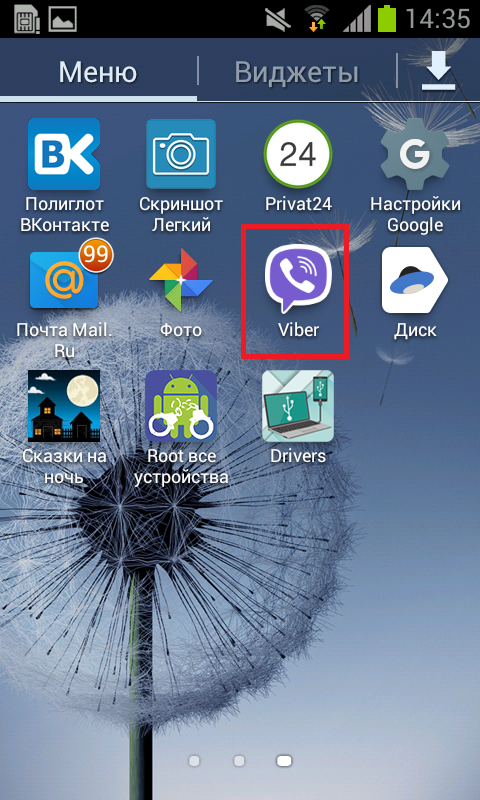
Открываем вкладку «Чаты».
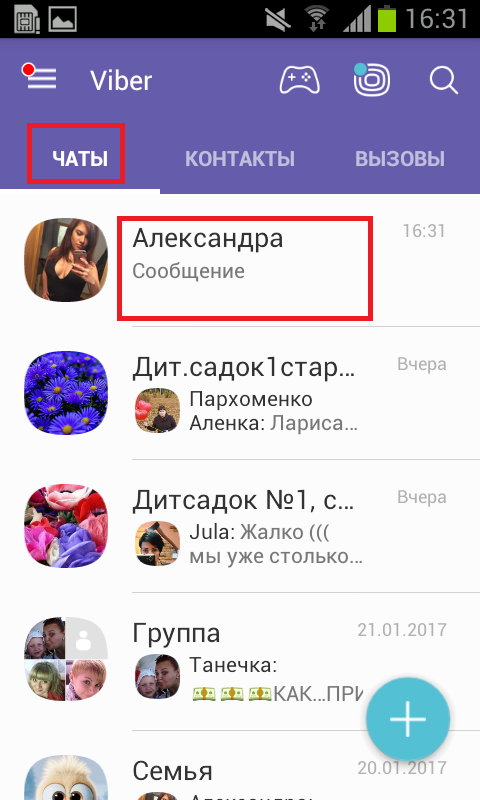
Находим переписку с нужным пользователем, открываем ее.
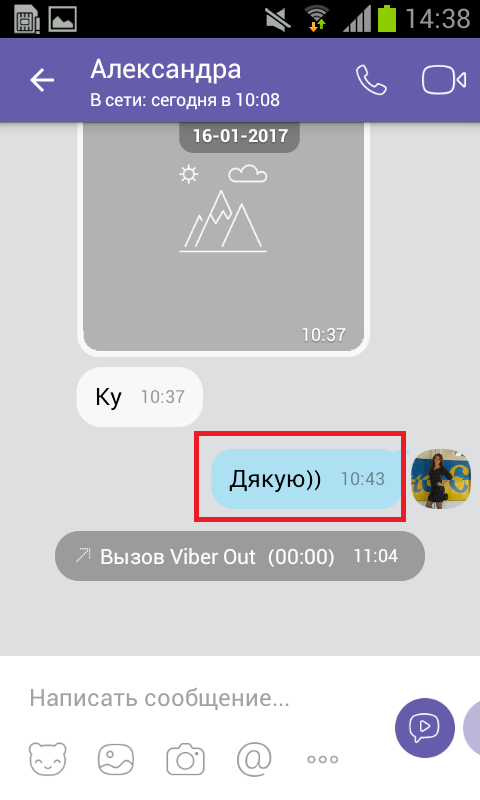
Нажимаем на сообщение и удерживаем несколько секунд до появления дополнительного меню.
Выбираем «Удалить везде».
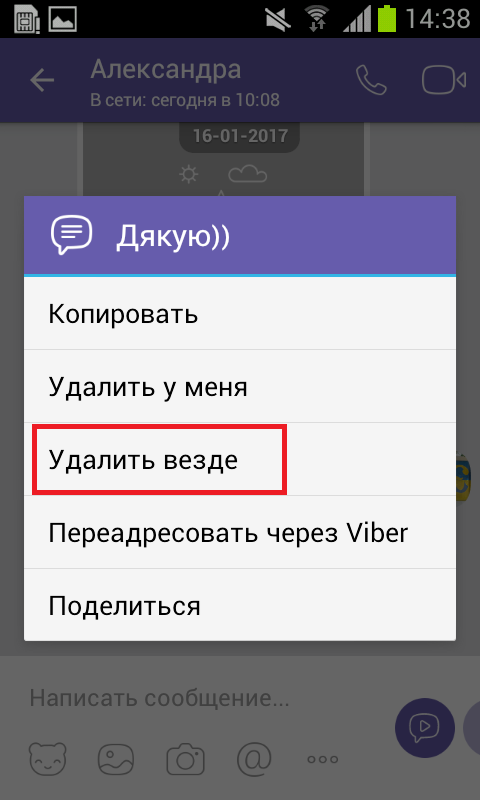
Программа уточнит у вас «Удалить это сообщение у всех получателей?». На этом этапе еще можно отказаться от удаления, тем самым сохранив текст сообщения.
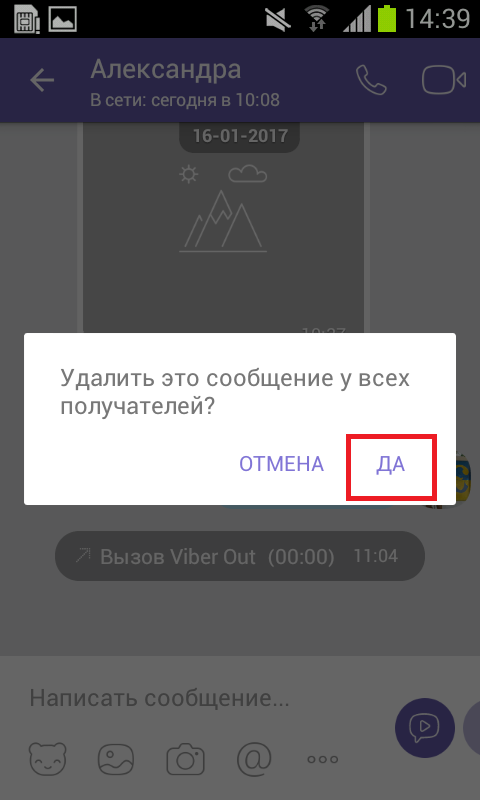
Нажимаете «Да», после этого в истории сообщений отобразится текст «Вы удалили сообщение». Удаление одного сообщения на всех устройствах (в том числе и у адресата) выполнено.
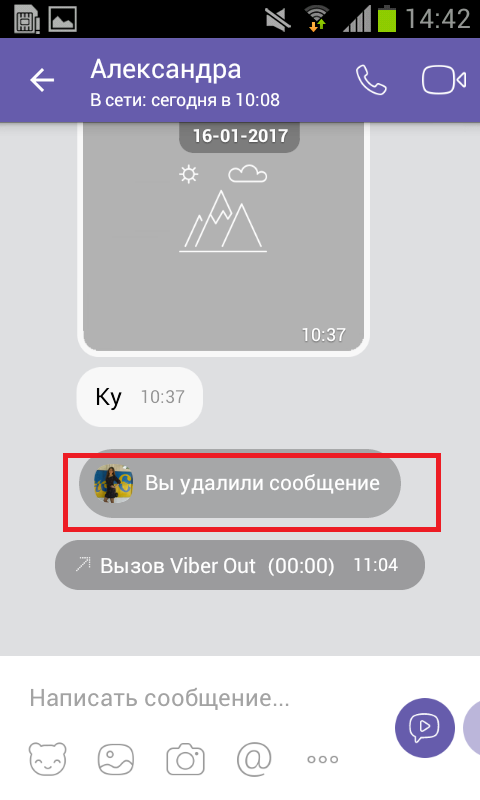
Удаление чата
Чтобы не забивать окно диалогов, можно удалить чат в вайбере, после чего он не будет отображаться в списке. Действия займут меньше минуты, а порядок порадует глаз.
Итак, если ваш смартфон поддерживает систему андроид, план действий следующий:
- Заходим в раздел «Чаты», расположенный в левом нижнем углу дисплея.
- Выбираем диалог и зажимаем его до появления дополнительного меню.
- Находим опцию «Удалить чат». Теперь содержимое беседы отправилось в корзину, а ее «заголовок» исчез из общего списка. Отметим, что в случае ошибочного выбора чата действия можно отменять.
Детальная инструкция видна на видео:
Если вы хотите удалить все диалоги, то выполните следующие манипуляции:
- Заходим в меню «Еще» и открываем настройки.
- Листаем до пункта «Вызовы и сообщения» и жмем на «Очистить историю сообщений». Подтверждаем свои намерения и видим пустой экран в разделе «чаты».
Удалить одну переписку в вайбере на айфоне можно, выполнив следующие действия:
- Заходим в меню «Чаты», выбираем интересующий диалог, после чего область, в которой он расположен, сдвигаем влево.
- Перед вами появятся три кнопки, следует выбрать квадратик «Удалить».
Очищение журнала сообщений в чате.
Почистить все чаты на Iphone можно так:
- Нажимаем «Еще», переходим в меню «Настройки».
- Открываем раздел «Вызовы и сообщения», кликаем на опцию «Очистить историю сообщений». Готово, все чаты снесены.
Удалить беседы с компьютера так же легко. Заходим в версию вайбера для виндовс и ищем требующий удаления чат в общем списке (слева в окне приложения).
Далее кликаем по беседе правой кнопкой мыши и выбираем функцию «Удалить». Больше чат отображаться не будет.
Как удалить все смс у себя и собеседника одновременно
Иногда случаются казусные ситуации, когда сообщение или фотография были отправлены не тому человеку. Представляете, если начальник откроет ваше фото с лазурного побережья? Неловко, да. Благо, мессенджер дает возможность удалить нежелательные сообщения не только у себя, но и у других пользователей.
Единственное, что вас все-таки выдаст, это оповещение у собеседника, что файл был удален. Кстати, право на удаление сообщений вы получите только с теми смс, которые были отправлены вами. С посланиями друзей такая фишка не пройдет. Это же правило распространяется на групповые беседы, где каждый участник имеет право удалять только свои смс.
Детальная инструкция видна на видео:
Как стереть несколько сообщений из переписки?
Выборочно редактировать переписку следует тем же способом, которым удаляется случайно отправленное фото. Открываем окно «Чаты», выбираем нужного человека, заходим в беседу и зажимаем письмо, которое необходимо уничтожить. Дожидаемся всплывающего меню и выбираем опцию «Удалить у меня» в случае, если сообщение отправлено не вами, и кнопку «удалить везде», если автором были вы.
Удаление бизнес-чата
Прогресс не стоит на месте, относительно недавно в Viber появились деловые чаты. Рекламные рассылки от ресторанов, брендов и агентств недвижимости интересны далеко не всем. Как правило, многие СМС остаются непрочитанными.
Что делать, если назойливая реклама вам не интересна? Просто удалите эти диалоговые окна. Заранее побеспокоимся: всю папку с рекламой безвозвратно выдрать не получится, так как будет работать рассылка. Вы должны периодически удалять чаты вручную.
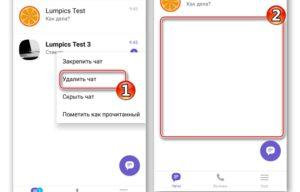
Удаление бизнес-чата.
Так как же их чистить? Перейдите в меню «Чаттер» и выберите вкладку «Бизнес-чаты». Зажимаем надоедливый чат сообщества, ждем, когда он сменит цвет.
Как только это произойдет, в правом верхнем углу вы найдете заветный значок «Корзина». Перетащите чат туда.
Возможно удаление нескольких чатов одновременно, только для этого нужно дождаться смены цвета и нажать все диалоги, которые нужно удалить. Как только ненужное выбрано, отправляем весь мусор в корзину.
Процесс удаления деловых звонков с настольной версии (на ноутбуках и планшетах, например) мало чем отличается. Для этого наведите мышку на чат, щелкните по нему правой кнопкой мыши и выберите опцию «удалить». Подтверждаем свое желание, чат исчезает. Однако следует понимать, что после удаления диалога пользователи или зрители могут написать вам снова, и отправленный в клип чат снова выйдет наружу.
Важно: Подтвердив функцию «Выход» при попытке удалить бизнес-чат в viber, вы сможете в дальнейшем избавиться от уведомлений и сообщений сообщества
Удаление бизнес-чата
Прогресс не стоит на месте, относительно недавно в Viber появились деловые чаты. Рекламные рассылки от ресторанов, брендов и агентств недвижимости интересны далеко не всем. Как правило, многие СМС остаются непрочитанными.
Что делать, если назойливая реклама вам не интересна? Просто удалите эти диалоговые окна. Заранее побеспокоимся: всю папку с рекламой безвозвратно выдрать не получится, так как будет работать рассылка. Вы должны периодически удалять чаты вручную.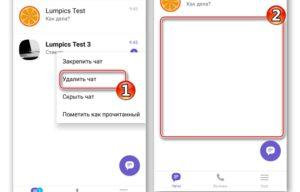
Так как же их чистить? Перейдите в меню «Чаттер» и выберите вкладку «Бизнес-чаты». Зажимаем надоедливый чат сообщества, ждем, когда он сменит цвет.
Как только это произойдет, в правом верхнем углу вы найдете заветный значок «Корзина». Перетащите чат туда.
Возможно удаление нескольких чатов одновременно, только для этого нужно дождаться смены цвета и нажать все диалоги, которые нужно удалить. Как только ненужное выбрано, отправляем весь мусор в корзину.
Процесс удаления деловых звонков с настольной версии (на ноутбуках и планшетах, например) мало чем отличается. Для этого наведите мышку на чат, щелкните по нему правой кнопкой мыши и выберите опцию «удалить». Подтверждаем свое желание, чат исчезает. Однако следует понимать, что после удаления диалога пользователи или зрители могут написать вам снова, и отправленный в клип чат снова выйдет наружу.
Важно: Подтвердив функцию «Выход» при попытке удалить бизнес-чат в viber, вы сможете в дальнейшем избавиться от уведомлений и сообщений сообщества
Как восстановить переписку в Вайбере?
Сложность часто состоит в том, как в Вайбере найти удаленную переписку, если решил ее восстановить. Приложение не предусматривает иной возможности восстановить удаленные сообщения, кроме использования резервной копии данных. Именно поэтому ее настоятельно рекомендуется создавать перед тем, как что-то удалять. Так ты точно обезопасишь свои данные полностью. Это единственный способ в Вайбер как посмотреть удаленную переписку.
Кстати, на нашем портале мы рассказываем, как восстановить переписку в Вайбере после удаления. Случайно удалил с кем-то чат – мы подскажем, что делать в такой ситуации.
На нашем сайте ты можешь узнать, как в Вайбере скрыть переписку от посторонних. Эта информация точно пригодится, если твоя супруга/супруг любит полазить в твоем смартфоне и почитать сообщения!
А еще ты можешь узнать у нас как прочитать чужую переписку в Вайбере без проблем. Не дают покоя чужие секреты – мы поможем их раскрыть.
Смотри видео по теме:
Добрый день. Подскажите, пожалуйста, если с моей стороны чат был скрыт и я удалила этот чат, то у собеседника удалились сообщения или нет? Ответить ↓
Если вы удалили сообщения только у себя, то собеседник чат всё ещё видит! Ответить ↓
Добрый день. Я администратор группы и не могу удалить сообщения других пользователей. Как мне это сделать? Ответить ↓
В группе участники часто присылают спам или ошибочно присылают фотографии. Я, как админ группы, не могу удалить некорректные сообщения, которые просматривают уже более 100 человек. Помогите пожалуйста решить проблему. Зачем нужен администратор, который не может повлиять на ведение этой группы? Ответить ↓
Как удалить переписку с человеком? Ответить ↓
. как в вайбере удалить с кем раньше переписывался? Ответить ↓
якщо нажала удилить у меня,а нада везде було що робити? Ответить ↓
Здравствуйте подскажите как удалить чат, но не выходить из него? Сейчас при попытке удалить чат программа спрашивает удалить и выйти, а просто удалить такого варианта нет Ответить ↓
Добрый день. Зайдите в чат, нажмите на меню, где есть описание участников итд, внизу будет Очистить чат подробнее тут https://o-viber.ru/kak-ochistit.html Ответить ↓
вообще нет такого пункта ОЧИСТИТЬ ЧАТ Ответить ↓
Верните в версию для ПК возможность “Очищать историю при выходе”. В частности в 8.8.0 этого нет, а в предыдущих версиях было. Ответить ↓
Добрый вечер. В версии 8.8.0 для ПК – нет возможности “Очищать историю сообщений при выходе”. Верните такую функцию или расскажите,как это можно быстро и легко сделать, кроме “Удалить диалог” Ответить ↓
другого способа нет Ответить ↓
я адміністратор групи, як можу видалити переписку, щоб вона видалилася у всіх? Ответить ↓
“Можно удалить и сразу несколько сообщений. Для этого нажми в правом верхнем углу на кнопку меню” Где в иосовском вайбере кнопка меню? Ответить ↓
В айос нужно долго жать на 1 сообщение и потом выйдет в чате вся переписка, где можно отметить галочками, что удалить Ответить ↓
А долго жать – это сколько: час, два, три . Сами то пробовали? Верните в правом верхнем углу настройки. А то на айос выбрать несколько сообщений уже больше года нельзя. Ответить ↓
там только появляется меню для сообщения, а не возможность выделять сообщенияю Ответить ↓
А при восстановлении данных из резервной копии, у оппонента в переписке они тоже обратно восстановятся? Или при удалении У ВСЕХ тексты навсегда умирают? Ответить ↓
Добрый день, у оппонента они не восстановятся. Если вы успели сделать резервную копию до того, как сообщения были удалены у всех, вы сможете их восстановить. Ответить ↓
Можно ли восстановить сообщения после удаления “Удалить везде” из бэкапа на google диске. Ответить ↓
Нет, уже удалено навсегда Ответить ↓
Не пойму, почему в Вайбере удаляются сообщения у меня. Вот сами собой. Ответить ↓
Ну если после удаленных сообщений не остается надписи «Имя удалил сообщение» то это глюк, как мне кажется. Ответить ↓
Не поставлена галочка-птичка в надписи “сохранять историю сообщений” – надо галочку поставить. Ответить ↓
“>
Post Views:
34
Удаление переписки в Viber
Также вы можете за один раз удалить всю историю переписки с определенным контактом. Это так же просто, как и удаление одного сообщения: зайдите в окошко, где отображаются все диалоги.
Выберите нужную переписку и нажмите на нее, удерживая палец до появления корзины внизу экрана или контекстного меню с пунктом «Удалить
». Нажав на нужную кнопку, вы удалите всю переписку с контактом.
Кроме этой опции существует функция удаления всех диалогов Viber со смартфона. Для этого необходимо зайти в меню приложения и выбрать пункт «Настройки
». В открывшемся списке кликните на «Вызовы и сообщения
», а после – «Очистить журнал сообщений
». Подтвердите удаление в появившемся окошке. Готово: история ваших переписок и звонков очищена.
Мессенджеры уже давно стали частью нашей жизни. Viber является одним из самых устанавливаемых на iPhone в странах СНГ, ведь он прост в использовании и все довольны.
Сегодня я предлагаю рассмотреть некоторые моменты, которые помогут вам еще больше разобраться с этим приложением. Разберем, как удаляется чат, обычное сообщение, контакт и конечно же сам аккаунт.
Все эти вопросы достаточно часто спрашивают и поэтому, постараюсь максимально понятно описать все моменты данных операций.
На Айфон
Сразу же отметим важный момент. Если вы хотите удалить сообщения в Вибере выборочно и отметить несколько строчек в одном чате, вынуждены вас разочаровать. К сожалению, не получится, яблочное устройство подобную опцию не поддерживает.
Удалить по одному сообщению
Тем не менее, вы без проблем можете удалить СМС в Вайбере по одной – только у себя или у всех собеседников:
- Откройте мессенджер Вайбер;
- Перейдите на вкладку с чатами и найдите нужную беседу;
- Поставьте палец на текстовое поле и подержите его пару секунд;
- Появится небольшое контекстное меню – нужен пункт «Еще»;
- Затем выберите иконку «Удаление»;
- Щелкайте по строке «У меня», чтобы стереть данные со своей стороны;
- Или нажимайте на строчку «Везде», чтобы очистить чат у собеседников.
Удалить сообщения полностью
Вы можете удалить сообщения в Вайбере на Айфоне полностью – давайте рассмотрим, какой алгоритм подойдет:
- Войдите в приложение и откройте раздел с чатами;
- Кликните на имя пользователя на верхней панели;
- Выберите пункт меню «Информация и настройки»;
В самой нижней части экрана увидите кнопку «Очистить чат»;
Нажмите на нее и подтвердите действие, чтобы убрать месседжи из беседы.
Очистить все чаты
А еще можно стереть данные во всех чатах Вайбера полностью, сделать это можно так:
- Кликните на значок «Еще» на нижней панели справа;
- Перейдите к пункту «Настройки»;
- Ищите раздел «Вызовы и сообщения»;
- Найдите строчку «Очистить историю» и подтвердите действие, чтобы убрать информацию во всех беседах одним кликом.
Пользователи яблочной продукции останутся довольны – теперь поговорим, как действовать на Андроиде, чтобы добиться успешного результата.
По одному
Сделайте следующее:
- Откройте мессенджер Вайбер, перейдите к разделу с чатами;
- Выберите нужную беседу и откройте;
- Задержите палец на строке рядом с текстом на пару секунд;
- Кликните на корзинку в нижнем левом углу;
- Если нужно выбрать несколько фрагментов беседы, отметьте пальцем на экране;
- Также, вы можете задержать палец на самом сообщении и в появившемся меню выбрать вариант «Везде» или «У меня», чтобы стереть свои данные или информацию у собеседников на выбор.
Очистить весь чат
Пора обсудить, как удалить все сообщения в Вайбере разом:
- Заходите в определенную беседу;
- Кликайте на три кнопки в верхнем правом углу;
- Из появившегося меню выбирайте пункт «Очистить чат» и подтверждайте действие.
Есть и другой вариант:
- Войдите в беседу, нажмите на имя собеседника на верхней панели (или просто свайпните справа налево);
- Откроется панель справа, пролистайте вниз;
- Найдите иконку «Удалить» и подтвердите действие, тогда будет удален и чат и сообщения в нем.
Стереть сообщения полностью
Также можно попробовать стереть историю полностью, чтобы очистить диалоги Вайбера одним нажатием:
- Жмите на кнопку «Еще» и переходите к разделу с настройками;
- Ищите блок «Вызовы и сообщения»;
- Переходите к иконке «Очистить историю»;
- Еще раз нажмите на кнопку удаления. Готово!
Теперь вы сможете удалить сообщения с Viber с легкостью – достаточно воспользоваться одной из инструкций. Стирайте чаты полностью, убирайте месседжи выборочно – все в ваших руках!
Как восстановить удаленные сообщения в Вайбере из резервной копии
Если вы заранее активировали резервное копирование, то потом в любой момент, когда понадобится, вы сможете восстановить архив. Для этого потребуется:
- На смартфоне в Viber открыть экран «Еще»;
- Войдите в меню «Настройки»;
- Найдите пункт «Учетная запись»;
- Выберите раздел «Резервное копирование»;
- Активируйте «Восстановить»;
- Нажмите «Восстановить сейчас».
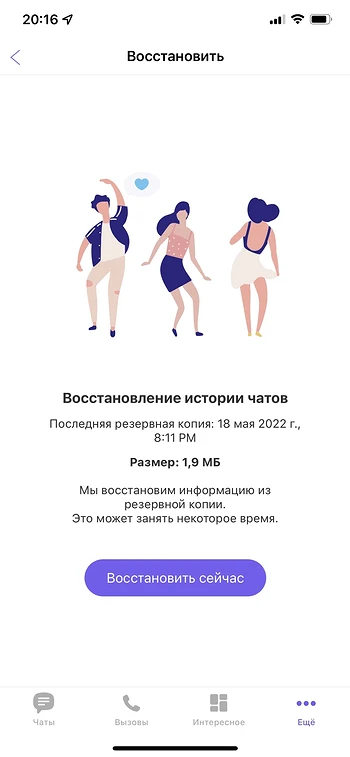
Для владельцев iPhone доступна возможность архивировать не только текстовые сообщения, но и фотографии и видеоролики внутри переписок. Для пользователей смартфонов на Android подобную функцию разработчики обещают добавить в ближайших обновлениях мессенджера. Резервные копии хранятся на Google Drive и в iCloud, откуда их потом и можно восстановить.
Правда, тут есть нюанс — если на Android достаточно залогиниться в своих аккаунт Google, чтобы подтянуть оттуда резервную копию, то на iPhone так не получится. Необходимо войти в учетную запись iCloud, где находится архив ваших чатов, а затем придется удалить со смартфона Viber и переустановить его, чтобы мессенджер увидел копию и подтянул ее в переустановленное приложение.
Своеобразной резервной копией может стать десктопная версия вайбера
Если на вашем компьютере — неважно, будь то устройство на Windows или гаджет на Mac OS — установлен Viber, который привязан к тому же номеру, что и на вашем смартфоне, то вы фактически получаете еще одну резервную копию
После установки Viber для компьютера вы подключаете свой смартфон, синхронизируете контакты и историю сообщений и можете продолжить чат на том месте, где вы остановились. Все сообщения, которые вы отправляете или получаете в Viber на компьютере или смартфоне, синхронизируются между всеми вашими устройствами в реальном времени», — отмечают разработчики приложения.
При необходимости можно воспользоваться сторонними приложениями — например, Wondershare Mobile Trans или Wondershare Wutsapper, которые позволяют сохранять данные со смартфона на компьютер или даже переносить архивы мессенджеров с Android на iPhone или обратно, что может быть весьма актуально, если вы решили сменить платформу и перейти на устройство с новой операционной системой.
В принципе, никаких особых сложностей с тем, чтобы восстановить удаленные в Вайбере сообщения, нет. Но лишь при условии, что вы заранее позаботились о создании резервных копий и в идеале настроили регулярное архивных копий ваших чатов. Если же вы пользуетесь секретными чатами, где вся переписка безвозвратно удаляется в автоматическом режиме по заданному таймеру, то здесь вам стоит надеяться только на себя — что вы не забудете сохранить нужную информацию до того, как она исчезнет с вашего устройства и гаджета вашего собеседника. Потому что Viber хранит конфиденциальность переписки и в случае с секретными чатами с самоуничтожающимися сообщениями эта забота выходит на максимальный уровень.
В противном случае, если вы боитесь ненароком лишиться важных сообщений, не пользуйтесь секретными чатами и забудьте про функцию удалению сообщений у всех пользователей. Даже если вы что-то случайно удалите у себя, у вас не будет резервной копии чатов, но вы будете помнить, с кем обсуждали важную информацию, то всегда есть шанс получить от собеседника искомое сообщение, которое он перешлет вам из своей версии переписки.
Но все-таки для большей надежности задайте в настройках регулярное создание резервных копий или хотя бы установите Viber, привязанный к одному номеру, на максимальное количество устройств — как минимум на свой компьютер — чтобы повысить вероятность того, что вся переписка будет сохранена на двух разных гаджетах. Если не позаботитесь о себе сами — за вас вайбер это не сделает.
А еще мы рассказывали о новых функциях Viber, которые вы могли пропустить, а также о том, как избавиться от надоедливых групповых чатов и создать информативное сообщество в Viber
Как удалить всю переписку сразу?
- Во-первых, следует знать, что переписка в мессенджере Viber имеет так сказать свой «срок годности». Это значит, что у вас не получится перечитать переписку с любым абонентом, если с ее момента прошло больше одного года. Программа удаляет подобное «старье» в автоматическом режиме. В том случае, если вы хотите сохранить переписку по той причине, что в ней содержится какая либо важная или памятная для вас информация, следует создавать резервные копии. При удалении и повторной установке приложения вся переписка также автоматически удаляется.
- Итак, для того, чтобы удалить «одним махом» всю историю переписки с абонентом за один раз, нужно сперва зайти в мессенджер и затем перейти в окно, в котором отображаются все текущие диалоги.
Теперь пальцем нажимайте непосредственно на тот диалог, который требуется удалить и удерживайте его в зажатом состоянии в течение некоторого времени. Спустя несколько секунд на экране возникнет значок корзины, кликнув на который диалог с определенным пользователем будет удален без возможности дальнейшего восстановления.
Руководство
Сразу хотелось бы обозначить, что возможность стирания и редактирования сообщений имеется только у отправителя. То есть администратор группового чата это сделать не сможет. В ряде случаев такая функция была бы очень полезной, но ее, к сожалению, нет.
А теперь перейдем к сути статьи. Удалить свою фразу из переписки можно так:
- Откройте нужный чат.
- Сделайте долгий час по сообщению.
- Нажмите на соответствующий пункт в контекстном меню.
- А затем выберите вариант «Везде».
В результате другие участники беседы увидят такое уведомление:
То есть у вас получится удалить сообщение в группе Вайбера у всех, и пользователи его не прочитают, но будут знать, что какой-то текст был все же стерт.
Также вы можете отредактировать написанный ранее текст. Для этого по предыдущей инструкции выполните первый и второй шаг, затем выберите «Изменить», напишите новый текст и отправьте его. В результате на фразе появится пометка «Изменено»:
Обе функции имеются не только в мобильном приложении Viber, но и в клиенте мессенджера для компьютера. А вызываются они следующим образом:
- Наведите курсом мыши на «нежеланное» сообщение.
- Кликните по нему правой клавишей.
- Откроется контекстное меню. В зависимости от ситуации, выберите пункт «Изменить» или «Удалить у всех участников».
- Завершите процедуру.
Итоги
В начале статьи мы уже ответили на вопрос: «Может ли администратор группы в Вайбере удалить чужое сообщение?». К сожалению, в мессенджере не предусмотрено такой возможности. Потому стирать и изменять можно только тот текст, что написал сам пользователь. Разумеется, в результате групповой чат может заполниться рекламой или же флудом (разговором не по теме). И тут выхода два:
- Попросить участников прекратить.
- Добавить «нежелательных» людей в черный список или просто исключить их из беседы.
Привет! Сегодня я покажу вам как удалить сообщения в сообществе в вайбере на телефоне андроиде или айфоне. Вы можете очень просто и быстро удалять все свои и чужие сообщения сообщества в приложении Viber. Смотрите инструкцию далее и пишите комментарии, если есть вопросы. Поехали!)
Откройте на своём смартфоне вайбер. На главной странице нажмите по названию вашего сообщества.
На странице чата нажмите по сообщению и удерживайте не отпуская.
В открывшемся окне нажмите на вкладку Удалить.
Далее, откроется ещё одно окно. Вы можете:
- Удалить одно сообщение;
- Удалить все сообщения контакта (пользователь, который отправлял данные сообщения);
- Нажмите на одну из вкладок.
Далее, в открывшемся окне подтвердите удаление. Нажмите ОК.
Обратите внимание. Все сообщения будут удалены на устройствах всех участников группы
Остались вопросы? Напиши комментарий! Удачи!
Группы или групповые чаты позволяют общаться большому количеству абонентов одновременно. Мы уже достаточно подробно рассказали о группах в Вайбере, в том числе о том, как создать группу или удалить ее. Сегодня новый вопрос — как удалять сообщения в группе?
Точно также, как и в обычных чатах — Viber поддерживает удаление сообщений, причем как у себя, так и у других собеседников. Сейчас покажем и расскажем.
Вот групповой чат с несколькими пользователями, здесь вы видите несколько сообщений.
Чтобы удалить сообщение из чата, нажмите на него и удерживайте, чтобы появилось небольшое меню. В нем нажмите «Удалить у меня».
Что значит «Удалить у меня»? Это значит, что удаление сообщения происходит только в вашем чате, у других участников группы оно удалено не будет.
Есть другой вариант, когда вы можете удалять сообщение у всех участников группы, но только в том случае, если вы его написали. Делаете все то же самое, чтобы появилось меню, в котором вы можете выбрать пункт «Удалить везде».
Подтвердите удаление.
Теперь это сообщение не смогут прочитать другие участники группы, поскольку они увидят уведомление о том, что вы удалили сообщение.
Для удаления всех сообщений вызовите меню (три точки в правом верхнем углу) и нажмите «Очистить чат».
Подтвердите очистку чата.
Все сообщения в групповом чате будут удалены, но только у вас.